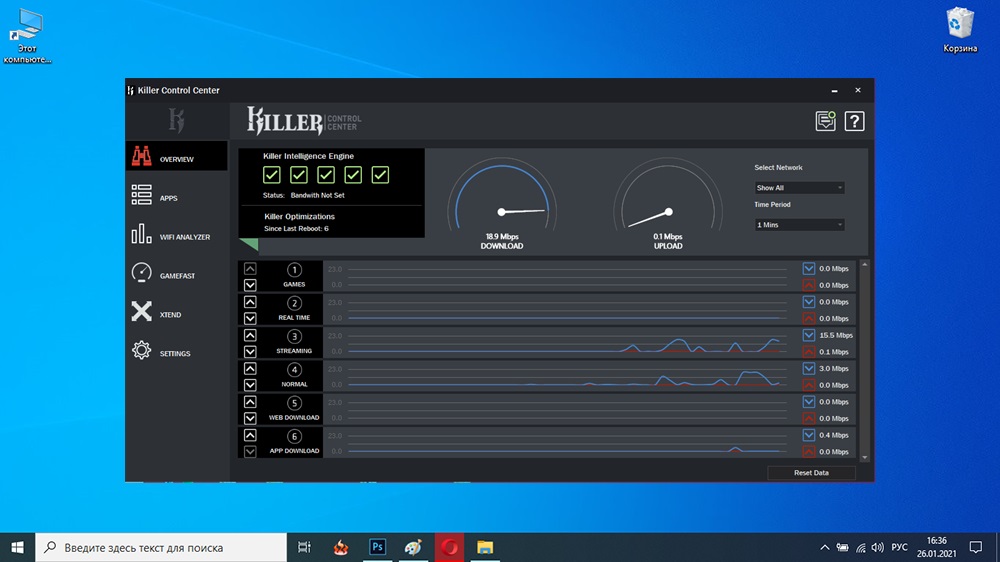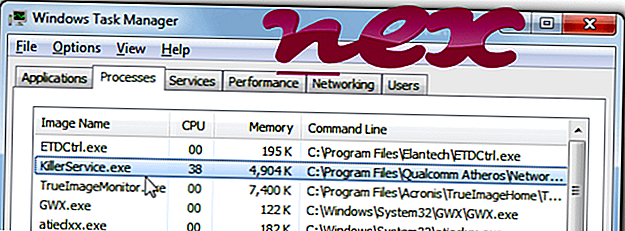Killer control center не устанавливается windows 10
Обновлено: 02.07.2024
Некоторые проблемы Центра управления Intel®™Контроллера можно решить с помощью выполнения чистой установки Центра управления Intel Killer в отличие от установки обновления, где установлена последняя версия в месте установки более старой версии. При поиске и устранении неисправностей это отличное место для начала. Вот действия для выполнения чистой установки Центра управления Intel Killer:
- Загрузите последнюю версию установщика для вашей версии Windows*.
Пользователи, использующие ОС Windows® 10 версии 1803 и выше, с одним из активные адаптеры Intel Killer, следует загрузить установщик из Центр загрузкиПримечание Если у вас нет подключения к Интернету на затрагиваемом компьютере, возможно, вам потребуется загрузить соответствующий установщик на съемные носитли, такие как флэш-диск USB, с помощью другого устройства. Если это необходимо, не забудьте скопировать файлы на компьютер перед началом работы, так как установщик может работать некорректно, если он был запущен с внешних носителю. - Если вы используете Windows 10 и не знаете, какая сборка, узнайте, какая версия вашего компьютера сейчас работает. Если вы не уверены, выполните следующие действия, чтобы узнать:
- НажмитеНачните.
- Введитеwinver и нажмитеEnter.
- Будет от отображаться упаковка с некоторой информацией о Windows. Будет отс 1 номер версии. Соответствует номеру этой версии для правильной загрузки ниже.
- Перейдите на вашу планку поиска Windows.
- Введите иперейдите вприложения и функции.
- Найдитев списке Центр управления Intel Killer Control Center.
- Нажмите Intel Killer Control Centerи выберите параметр для его удалить.
- Перезагрузите компьютер, нажав > Start > Restart.
- НажмитеНачните.
- Введите %temp% и нажмитеEnter. Должна открыться папка temp.
- Удалите все файлы в папку Temp. Все это файлы для временного установки, которые можно удалить безопасен. Если вы получите подсказку о том, что файл не может быть удален, вы можете выбрать Skip All (Пропустить все).
- Закроем папку temp
Если у вас возникли проблемы с установкой Центра управления intel Killer Control Center из Microsoft Store после следуя этому руководству, нажмите здесь, чтобы найти наше руководство по поиску и устранению неисправностей Microsoft Store.
Если после установки новейшей версии Центра управления Intel Killer у вас по-прежнему проблемы, попробуйте найти другие статьи в поддержку вашей проблемы. Если вам не удалось решить проблему, воспользуйтесь ссылкой поддержки для связи на синем баннере ниже.
После установки драйверов на материнскую плату со встроенным сетевым контроллером «Killer» пользователь может обнаружить автоматически установленное приложение Killer Control Center. Оно представляет собой программный интерфейс с функциями, позволяющими просматривать производительность сетевых подключений системы и управлять ею.
![Программа Killer Control Center]()
В данной статье мы подробно рассмотрим назначение и возможности фирменного ПО, а также расскажем, как его правильно настроить, чтобы обеспечить лучшую связь для игр, различных мессенджеров и других важных соединений.
Тест и обзор: Rivet Networks Killer DoubleShot Pro – дают ли игровые сетевые карты Killer преимущества?
Ниже мы рассмотрим функции Killer DoubleShot Pro:
Killer DoubleShot Pro позволяет объединять каналы LAN и WLAN
Единственное «лекарство» в случае нехватки пропускной способности заключается в ее увеличении. В случае Интернет-соединения это сделать непросто, но если в системе имеются два сетевых контроллера Killer, то решением может стать функция DoubleShot Pro. Она позволяет объединять каналы проводной и беспроводной сети. В результате их пропускная способность складывается, 1 Гбит/с и 867 Мбит/с дают суммарную скорость 1,867 Гбит/с. В чем-то это функция напоминает технологию балансировки нагрузки. Или технологию Intel Teaming, объединяющую несколько портов LAN. Конечно, подобное объединение двух сетевых контроллеров Killer возможно только в том случае, если два контроллера находятся в одной системе. То есть в ноутбуке или на материнской плате.
Если у вас в системе имеются два контроллера Killer LAN и модуль Killer Wireless, то доступна функция Killer DoubleShot X3 Pro. В данном случае будет доступна суммарная пропускная способность 2,867 Гбит/с.
Killer Network Manager
Для всех современных ноутбуков и материнских плат с сетевыми решениями Killer предлагается программа Killer Network Manager, которая одновременно является и драйвером. Killer Network Manager можно рассматривать как центр управления сетевыми решениями Killer через понятный графический интерфейс.
Пользователи могут выбирать четыре уровня приоритета WLAN и шесть уровней LAN. В программе можно указать диапазон от 1 до 6, первый уровень является наивысшим. По умолчанию всем приложениям присваивается уровень 4. В теории последние четыре уровня (с 3 по 6) должны привязываться к беспроводному подключению. А уровни 1 и 2 – к проводному. Но, как видно на двух скриншотах, программа распределила приоритеты иначе. Причина кроется в том, что Killer Network Manager автоматически определяет, какой адаптер лучше всего подходит для данного вида сетевой передачи. Также все зависит от загрузки сетевого адаптера в данное время.
В нашем примере LAN-адаптеру необходимо поддерживать с высоким приоритетом соединение с сервером Team Fortress 2, но у него остается немало ресурсов для передачи других данных. Список работающих сетевых приложений можно сортировать не только по названию, но также по приоритету, а также объему скачанных или закачанных данных. Вы можете посмотреть, сколько приложение передало данных, можно снизить приоритет или полностью его заблокировать. Если вы сделаете слишком много ошибок с выставлением приоритетов, данные приложений можно сбросить на значения по умолчанию.
Если возникнут вопросы, то поможет встроенная помощь. Здесь разъясняются отдельные пункты программы.
To investigate any of these problems, select from the following options:
Click or the topic for details:
The Intel Killer Control Center cannot automatically update
![example image]()
If the installer cannot automatically update, you might see an error, such as, but not limited to, this one:
In this case, uninstall the previous versions manually. First, however, you will want to download the latest installer and have it handy.
Once you have the installer ready to go, right-click Start, click Apps and Features, then find every entry that has Killer in it, including Killer Drivers and/or Killer Performance Suite, or any variation, as well as the Killer Network Manager, and uninstall them. After they have uninstalled, restart your machine, then install the latest suite.
If this doesn’t solve the issue, move to the next section.
The latest package still cannot install after the previous package was removed
The Installer may have encountered an error from which it cannot recover. You can get an error (such as The feature you are trying to use is on a network resource that is unavailable… or some other error) or the installer may fail with no error given other than it could not complete.
In this case try following the step-by-step guide on how to find and use Microsoft’s tool for fixing problems that block programs from being installed or removed. Make sure you choose Uninstalling even if you are trying to ultimately install the latest suite, as the problem is that you need to remove the remaining parts of the old software, even if they do not appear in your Apps and Features menu.
Error 1923 Verify That You Have Sufficient Privileges and Error 1939
If you see Error 1923 Verify That You Have Sufficient Privileges or Error 1939, refer to Error 1923 Verify That You Have Sufficient Privileges and Error 1939, a related article.
After following the instructions above, the issue still persists
If you still have issues with the Intel Killer Control Center’s installer or uninstalling older versions of the suites, use the Contact support link in the blue banner below. If the installer is failing, run the installer one more time, and include the log generated in your temp folder. You can access your temp folder by pressing Windows Key + R, typing %TEMP% and clicking OK.
![example image]()
From there, sort by Date modified, and attach the most recent MSI***.LOG to your support request. It should be dated at the time you last ran the installer.
![example image]()
You can reach support by clicking on the button below. Include information on any troubleshooting that you have already done.
Как настроить Killer Control Center
После загрузки и установки работа с любой программой начинается с её настройки. Чтобы данная процедура не вызвала у вас дополнительных вопросов или сложностей, мы подготовили пошаговую инструкцию.
- Для того чтобы настроить приложение, в левой панели стартового окна необходимо выбрать пункт «Параметры».
- В открывшемся меню перейдите в раздел «Установка ограничения скорости» → «Проверка пропускной способности».
- Нажмите на кнопку «Вперёд», запустив тем самым процедуру проверки скорости Интернет-подключения.
- Если результаты проведённых тестов являются правдивыми и не вызывают у вас сомнений, достаточно кликнуть на «Применить параметры».
- Готово! Первоначальные параметры выставлены, теперь можно переходить к регулировке используемых сетевых элементов.
На странице с параметрами вы можете увидеть все данные о подключении: тип соединения, IP-адрес, адрес шлюза, сетевую маску и MAC-адрес. Здесь же отображаются частота и мощность беспроводного сигнала.
Одна из интереснейших функций — «Advanced Stream Detect», активирующая автоматический распределение скорости в пользу онлайн-игр, просмотра стриминговых сервисов или видеоплатформ. Она минимизирует возможные перебои и подтормаживания при воспроизведении.
![Функция «Advanced Stream Detect»]()
KillerService.exe безопасный или это вирус или вредоносная программа?
Первое, что поможет вам определить, является ли тот или иной файл законным процессом Windows или вирусом, это местоположение самого исполняемого файла. Например, такой процесс, как KillerService.exe, должен запускаться из C: \ Program Files \ Qualcomm Atheros \ Killer Network Manager \ KillerNetManager.exe и нигде в другом месте.
Если статус процесса «Проверенная подписывающая сторона» указан как «Невозможно проверить», вам следует взглянуть на процесс. Не все хорошие процессы Windows имеют метку проверенной подписи, но ни один из плохих.
Наиболее важные факты о KillerService.exe:
Если у вас возникли какие-либо трудности с этим исполняемым файлом, перед удалением KillerService.exe вы должны определить, заслуживает ли он доверия. Для этого найдите этот процесс в диспетчере задач.
Найдите его местоположение (оно должно быть в C: \ Program Files \ Qualcomm Atheros \ Killer Network Manager \) и сравните размер и т. Д. С приведенными выше фактами.
Как пользоваться Killer Control Center
После чего в разделе Приложения можно полноценно управлять собственной сетью. Затем на странице приводится подробный список сетевых приложений и значений скорости загрузки и отправки для каждого. Полосу пропускания всех приложений можно ограничить при помощи отдельного регулятора.
![]()
Ранее мы рассматривали, как пользоваться программой NetLimiter 4. В принципе функциональность которой на уровне Killer Control Center. Но спрашивается зачем устанавливать стороннее программное обеспечение, если можно воспользоваться уже установленной программой. Точно не стоит удалять Killer Control Center, так как её возможности действительно будут полезными.
Если же у Вас в списке установленных приложениях отображается Killer Control Center, это значит что у Вас сетевая карта Killer. Не нужно сразу удалять доверенное приложение с Магазина Windows 10. Рекомендуем ознакомиться с его возможностями и при необходимости (часто бывает что пинг в играх проседает из-за фоновых процессов) его использовать.
Загрузите или переустановите KillerService.exe
Информация об операционной системе
Ошибки KillerService.exe могут появляться в любых из нижеперечисленных операционных систем Microsoft Windows:
Могу ли я удалить или удалить KillerService.exe?
Не следует удалять безопасный исполняемый файл без уважительной причины, так как это может повлиять на производительность любых связанных программ, использующих этот файл. Не забывайте регулярно обновлять программное обеспечение и программы, чтобы избежать будущих проблем, вызванных поврежденными файлами. Что касается проблем с функциональностью программного обеспечения, проверяйте обновления драйверов и программного обеспечения чаще, чтобы избежать или вообще не возникало таких проблем.
Наиболее распространенные ошибки KillerService.exe, которые могут возникнуть:
• «Ошибка приложения KillerService.exe».
• «Ошибка KillerService.exe».
• «Возникла ошибка в приложении KillerService.exe. Приложение будет закрыто. Приносим извинения за неудобства».
• «KillerService.exe не является допустимым приложением Win32».
• «KillerService.exe не запущен».
• «KillerService.exe не найден».
• «Не удается найти KillerService.exe».
• «Ошибка запуска программы: KillerService.exe».
• «Неверный путь к приложению: KillerService.exe».Если у вас возникла более серьезная проблема, постарайтесь запомнить последнее, что вы сделали, или последнее, что вы установили перед проблемой. Использовать resmon Команда для определения процессов, вызывающих вашу проблему. Даже в случае серьезных проблем вместо переустановки Windows вы должны попытаться восстановить вашу установку или, в случае Windows 8, выполнив команду DISM.exe / Online / Очистка-изображение / Восстановить здоровье, Это позволяет восстановить операционную систему без потери данных.
Чтобы помочь вам проанализировать процесс KillerService.exe на вашем компьютере, вам могут пригодиться следующие программы: Менеджер задач безопасности отображает все запущенные задачи Windows, включая встроенные скрытые процессы, такие как мониторинг клавиатуры и браузера или записи автозапуска. Единый рейтинг риска безопасности указывает на вероятность того, что это шпионское ПО, вредоносное ПО или потенциальный троянский конь. Это антивирус обнаруживает и удаляет со своего жесткого диска шпионское и рекламное ПО, трояны, кейлоггеры, вредоносное ПО и трекеры.
Как настроить Killer Control Center
Старые материнские платы (с контроллером Killer) поставляются с устаревшей версией программы Killer Control Manager. Обновление драйверов нужно заново загрузить и установить с официального сайта. После чего станет доступна обновлённая версия доверенного приложения Killer Control Center. Можно воспользоваться рекомендациями по обновлению драйверов сетевой карты в Windows 10.
Перед обновлением обязательно удалите предыдущие версии приложения. Если не удалить, тогда служба Killer Control Center не будет работать в Windows 10. И в конце концов, придётся заново переустанавливать драйвера сетевого адаптера и программу управления.
Последние версии приложения Killer Control Center распространяются непосредственно в Магазине Windows 10. После установки драйверов Вы перенаправляетесь на страницу установки доверенного приложения.
Первым делом переходим в Параметры, и нажимаем кнопку Установка ограничений скорости. В открывшемся окне параметров сети выберите Проверка пропускной способности. После нажатия кнопки Вперёд начнётся проверка скорости Интернета. В результате чего достаточно Применить параметры, если данные тестирования соответствуют действительности.
![]()
Обновлено апреля 2021 года:
Мы рекомендуем вам попробовать этот новый инструмент. Он исправляет множество компьютерных ошибок, а также защищает от таких вещей, как потеря файлов, вредоносное ПО, сбои оборудования и оптимизирует ваш компьютер для максимальной производительности. Это исправило наш компьютер быстрее, чем делать это вручную:
Для чего нужна программа
Killer Control Center — это программа для поддержания стабильной и качественной работы различных приложений и игр, требующих наличие интернета. Она является особенно полезной для геймеров, поскольку благодаря своей продвинутой настройке, позволяет сглаживать даже малейшие задержки. Помимо этого, она станет просто незаменимым инструментом в том случае, если пользователь нуждается в контроле и ограничении количества используемого трафика.
![Обзор вкладки «Overview»]()
Более того, управлять собственной системой очень просто за счёт удобного и интуитивно понятного интерфейса. В любой момент можно вызвать подробную диаграмму, где приведены все сведения о расходуемых сетевых ресурсах.
Разумеется, если вы используете ПК, к примеру, исключительно для сёрфинга в интернете или для редактирования фото или видео, где скорость передачи данных не играет большой роли, то наличие данного приложения можно проигнорировать. В любом случае удалять его не следует, поскольку оно содержит в установочном пакете драйвера для контроллера.
![Обзор вкладки «Wireless xTend»]()
Что такое KillerService.exe?
KillerService.exe это исполняемый файл, который является частью Qualcomm Atheros Killer Network Manager Программа, разработанная Qualcomm Atheros, Программное обеспечение обычно о 14.75 MB по размеру.
![]()
Что такое KillerService.exe?
![]()
Процесс KillerService.exe в диспетчере задач Windows
Процесс, известный как Qualcomm Atheros Killer Network Service или Killer Network Service, принадлежит программному обеспечению Qualcomm Atheros Network Manager или Killer Network Manager от Qualcomm Atheros или Rivet Networks.
Если у вас возникла реальная проблема, попробуйте вспомнить последнее, что вы сделали, или последнее, что вы установили до того, как проблема появилась впервые. Используйте команду 6 resmon для определения процессов, которые вызывают вашу проблему. Даже для серьезных проблем, вместо переустановки Windows, лучше восстановить вашу установку или, для Windows 8 и более поздних версий, выполнить команду 7 DISM.exe / Online / Cleanup-image / Restorehealth. Это позволяет восстановить операционную систему без потери данных.
Чтобы помочь вам проанализировать процесс KillerService.exe на вашем компьютере, оказались полезными следующие программы: Менеджер задач безопасности отображает все запущенные задачи Windows, включая встроенные скрытые процессы, такие как мониторинг клавиатуры и браузера или записи автозапуска. Уникальный рейтинг риска безопасности указывает на вероятность того, что процесс является потенциальным шпионским ПО, вредоносным ПО или трояном. B Malwarebytes Anti-Malware обнаруживает и удаляет спящие шпионские, рекламные программы, трояны, клавиатурные шпионы, вредоносные программы и трекеры с вашего жесткого диска.
dbus-daemon.exe tuneuputilitiesservice64.exe starmoneyonlineupdate.exe KillerService.exe facebookgameroom.exe aestfltr.exe cfsvcs.exe hostappservice.exe whatsapp.exe btdna.exe asuswsservice.exe
2.Нажмите «Начать сканирование», чтобы найти проблемы реестра Windows, которые могут вызывать проблемы с ПК.
Чтобы восстановить поврежденную систему, вам необходимо скачать Reimage.
Как пользоваться Killer Control Center
После завершения предварительной настройки можно переходить непосредственно к управлению сетевыми программами, установленными на компьютер. Для этого необходимо открыть раздел «Приложения», иконка которого расположена по левому краю окна. Здесь расположены все имеющиеся утилиты, потребляемые интернет-трафик с соответствующими показателями скорости загрузки и отправки. Чтобы отрегулировать пропускную способность любого из них, достаточно воспользоваться имеющимся ползунком. Среди других важных параметров из этой категории стоит выделить следующие:
- Каждое приложение по умолчанию имеет свой приоритет, который является определяющим фактором при распределении скорости Интернет-соединения. Всего их — шесть. Так, приоритет «1» является наиболее важным и, как правило, присваивается играм. В свою очередь приоритет «6» считается наименее важным и назначается для различного типа загрузок. Разумеется, все стандартные значения можно изменить в любое время, по собственному усмотрению.
- По необходимости можно активировать полную блокировку доступа к сети Интернет. Всё, что нужно сделать, — нажать на соответствующую кнопку напротив определённого процесса.
- Пользователь имеет возможность сортировки представленных в перечне программ по ряду признаков. К примеру, с помощью специального переключателя можно отобразить только те из них, которые активны в настоящий момент.
Также мы бы хотели обратить внимание на блок «Анализа Wi-Fi». На этой страничке собрана вся информация о действующей беспроводной среде. Здесь можно наглядно увидеть загруженность каждого канала (2,5 ГГц и 5 ГГц) и текущую силу сигнала. Более того, через это меню юзер может переключаться между частотами и просматривать точки доступа каждого диапазона.
![Обзор вкладки «Wi-Fi Analizer»]()
Killer Control Center — что это за программа
Большинство пользователей (особенно те, кто сами не устанавливали операционную систему) не знают что это за программа Killer Control Center. Ответ очень прост, материнские платы со встроенными сетевыми контроллерами Killer после установки драйверов получают фирменное приложение. Сначала было доступно приложение Killer Control Manager, а позже Center.
Эта статья расскажет не только что это за программа, но и как пользоваться Killer Control Center. Новый компаньон драйверов способен ограничивать или вовсе запрещать доступ к Интернету для отдельных процессов. Дополнительно можно проверить скорость сети и посмотреть IP-адрес, MAC-адрес.
Заключение
Если вы обнаружили в списке установленных программ Killer Control Center, значит у вас установлена сетевая карта Killer. Утилита позволяет выполнять гибкую настройку системы, повышая тем самым комфорт и удобство от использования приложений, требующих подключения к Интернет. Счастливым обладателям этой уникальной возможности рекомендуем ознакомиться с её опциями и при необходимости отрегулировать параметры под собственные нужды.
Killer Network Manager что это за программа и нужна ли она?
![]()
Привет друзья Если вас интересует что такое Killer Network Manager в вашем компе или ноуте, то скорее всего у вас он не дешевый. Ну и от компании MSI, которая последнее время набирает обороты. Немного напишу своих мыслей о MSI.
Компания делает как материнские платы так и ноутбуки, качество их вроде бы как хорошее, но многие пользователи по прежнему отдают предпочтение производителям Asus или Gigabyte. Ничего против MSI я не имею. В их материнских платах есть много фишек, которые например в Asus идут только в дорогих платах. Фирменные твердотельные конденсаторы и всякие защиты, тут мне кажется что MSI выигрывает по набору фишек. Но вот за стабильность материнок или ноутов я пока ничего не могу сказать.
Ну так вот. Программа Killer Network Manager это фирменное ПО MSI как для ноутбуков так и для обычных материнских плат этого производителя. Фирменное ПО Killer Network Manager предназначено для сетевых контроллеров Killer, которые быстрее чем обычные сетевые адаптеры. И я думаю что это действительно так. Просто у меня материнка от Asus, но хотите верьте а хотите нет, я долго думал что взять Asus или MSI. Следующей материнкой я думаю что будет именно от MSI
Программу Killer Network Manager я вам не рекомендую удалять. Во-первых в ней содержаться драйвера, а во-вторых она действительно нужна. Killer Network Manager это по сути центр управления полетами, то есть всем что связано с сетевой картой Killer. Именно эта программа обеспечивает лучшую связь для игр, Скайпа или других важных соединений. То есть она интеллектуально управляет соединениями и там где нужен высокий сетевой отклик, этим соединениям она ставит высокий приоритет
Контроллеры Killer если я не ошибаюсь то стоят на именно на геймерских конфигурациях серии MSI GAMING.
Вот как выглядит программа:
![]()
Как видите даже на интерфейс этого окна повлияла новая Windows со своим Метро-интерфейсом
В пункте Приложения можно посмотреть все программы, которые имеют в данный момент соединение с интернетом. Если воспользоваться функцией DoubleShot Pro, то приложения будут подсвечены красным и синим фоном. Красный — это то проводное соединение, а синий фон это беспроводное.
Также можно вручную установить приоритеты, вот для WLAN (беспроводная сеть) их четыре, а для LAN (локальная сеть) шесть. Тем не менее, я не советую вам назначать самостоятельно приоритеты, лучше пусть это делает сама программа.
Окно где можно изменить приоритеты:
![]()
Также можно посмотреть кто сколько кушает интернета в плане программ, вот в таком вот удобном виде:
![]()
На самой материнской плате MIS контроллер может выглядеть вот так:
![]()
А если выбрать кабель:
![]()
И как по мне то очень стильно Хотя у меня плата Asus Gryphon z87, но таких штучек там нет и близко
Вот посмотрите на эту картинку, думаю что вам сразу станет все ясно:
![]()
Тут вообще две сетевые карты и тоже как по мне очень круто сделано:
![]()
Думаю что адаптеры Killer и на практике такие же крутые, и там скорость передачи данных как в реальном времени (если конечно интернет быстрый и стабильный). А в играх просто отсутствуют даже малейшие задержки!
Вот тут немного сказано о скоростях по сравнению с обычными сетевыми адаптерами Intel, Realtek:
![]()
А вот сетевой контроллер Killer и показывает свою мощь:
![]()
![]()
Ну что, теперь вы знаете что это за программа Killer Network Manager? И что лучшее не удалять. Фирменная все таки утилита для недешевой платы или ноута. Но, если вы в игры не играете вообще, то можно и удалить. Такие программы как Скайп думаю что будут и без нее работать нормально.
ООООО, я забыл. УДАЛЯТЬ НЕЛЬЗЯ, я же сам написал что Killer Network Manager содержит также еще и драйвера. Поэтому если вы удалите то есть РИСК что вы удалите и драйвера. Тогда сетевая карта просто упадет в обморок
Нет, можно конечно удалить так, чтобы драйвера остались. Но это должен делать тот кто в этом шарит Если вы хорошо разбираетесь в ПК, в винде, то можете удалить это ПО.
Ну вот и все. Все что мог я рассказал, написал, мне лично MSI платы с этим контроллером нравятся — они производительные и имеют какие-то навороченные твердотельные конденсаторы и остальные фишки. Но про надежность ничего не могу сказать. Помню читал на форуме отзывы что MSI платы многие не выдерживают разгона процессора. Я хорошо это запомнил ибо платы имелись ввиду топовые и геймерские и тот кто рассказывал он был в теме. В то время как Asus глюков при разгоне не давал.
Все ребята, отбой, написал все что мог
Как устранить неполадки
Некоторые пользователи данной утилиты зачастую встречаются с разного рода проблемами в процессе установки, настройки или использования. Для того чтобы обеспечить стабильность работы приложения, необходимо убедиться в соблюдении нескольких важных условий.
Во-первых, у вас должна быть установлена последняя версия программы. Старые материнские платы с сетевым контроллером Killer поставляются с уже неиспользуемым вариантом данной утилиты — Killer Control Manager. В этом случае следует заново скачать и установить драйвер с официального сайта.
![Переход в меню «Установка и удаление программ»]()
Во-вторых, перед обновлением обязательно удалите предыдущую версию, а иначе служба Killer Control Center не будет функционировать. Для этого просто впишите в строку поиска Windows «Установка и удаление программ», после чего найдите в списке рассматриваемую утилиту и, кликнув по ней правой кнопкой мыши, нажмите «Удалить».
![Удаление Killer Control Manager]()
В-третьих, если вы переустанавливали операционную систему, одним только скачиванием драйвера не обойтись. Помимо этого, нужно установить приложение из магазина Microsoft Store. Как вы понимаете, для корректной работы необходима ОС Windows 10, более ранние версии, к сожалению, не поддерживаются.
Другая серьёзная проблема — последствия неправильной настройки рабочих параметров. В связи с тем, что распределение трафика выполнено неверно, одними из наиболее частых неполадок являются: низкая скорость, подвисания, всплывающие ошибки и так далее. Для таких ситуаций предусмотрена функция «Удаление данных», сбрасывающая все внесённые изменения до стандартных значений. Эта опция находится в блоке «Приложения» в правом нижнем углу.
![Кнопка «Удаление данных» в Killer Control Center]()
Читайте также: